 近來由於WeChat的行銷活動,很多知名部落客都有介紹WeChat微信這款新堀起的免費通訊APP,而在之前的專文中也對WeChat做了一些基本的操作教學,鑑於可能越來越多會接觸到這款應用,所以本文再針其中的「搖一搖傳圖」做進一步的說明,讓有需要的網友也可以輕易上手,那什麼是搖一搖傳圖呢?基本上就是透過綁定瀏覽器的方法,再搖一搖手機會,那麼WeChat就會自動把瀏覽器中的圖傳送到手機中囉,進而可以分享給朋友或者存到手機中,這樣是不是比自己用USB上傳或拍攝照片要方便許多呢?來試試這個WeChat特有的功能吧!
近來由於WeChat的行銷活動,很多知名部落客都有介紹WeChat微信這款新堀起的免費通訊APP,而在之前的專文中也對WeChat做了一些基本的操作教學,鑑於可能越來越多會接觸到這款應用,所以本文再針其中的「搖一搖傳圖」做進一步的說明,讓有需要的網友也可以輕易上手,那什麼是搖一搖傳圖呢?基本上就是透過綁定瀏覽器的方法,再搖一搖手機會,那麼WeChat就會自動把瀏覽器中的圖傳送到手機中囉,進而可以分享給朋友或者存到手機中,這樣是不是比自己用USB上傳或拍攝照片要方便許多呢?來試試這個WeChat特有的功能吧!
 下載一:手機按此安裝
下載一:手機按此安裝
下載二:手機版Google Player中搜尋「wechat」
下載三:Google Play PC版安裝
下載四:利用左邊的QR Code安裝
測試機種:Android OS v2.2
推薦閱讀:[Android] WeChat微信 – 教學與使用心得,實力堅強的免費文字、語音通訊應用,支援網頁版
【APK下載】
【綁定搖一搖傳圖】
要使用這功能前,需要先將搖一搖傳圖綁定WeChat ID,可直接到「設定」→「插件」中的「搖一搖」來進行綁定,接著畫面便會被帶到Web Grab的說明頁面
註:搖一搖書籤的用法大同小異有空再來介紹吧 XD


簡單的來說,請用PC上的瀏覽器到「WeChat Web Grab」中,網頁會自動判斷你使用的是哪一種瀏覽器,Firefox、Chrome都有各自的擴充套件可以安裝

本文以Chrome為例,請點擊「Install Plug-in」

由於是用Chrome為例,因此會開啟Chrome線上應用程式商店來安裝,各位也可以直接由「按此」前往安裝

安裝完畢後,右上角會出現搖一搖的圖示,點擊之後則會出現一個驗証的QR Code

此時請回到手機端,點WeChat右上角的魔術棒→「掃描QR Code」,來掃描剛剛在Chrome中產生的QR Code,當掃描完成後,在手機端點擊「確認綁定」即可


好囉,基本上這樣就綁定成功了,在我的測試中,首次就給它一個暴力測試,直接到Google的圖片搜尋中輸入wechat,當然符合條件的圖片非常多

嘿!這時候回到手機端,搖一搖手機,哇!網頁端便開始擷圖並傳送到手機上囉,例如右下圖的範例,因為我故意一次搖了大量的圖,所以手機端載入的速度有點慢,這一點可以理解,而且過程還是可以看到慢慢的取得應該要傳送的圖,接著就可以開始觀看圖片囉


若過程中搖了很多次的圖,那麼可以由下方的箭頭往上拉,就可以看到搖一搖的歷史記錄,連之前搖過的陌生也可以找到喔

搖到的圖也有不同的分享方式,像上圖所示,我總共搖了二次圖,一次是「wechat – Google搜尋」,另一次是「Google 圖片」,WeChat會把不同次的圖分開存放,所以當在瀏覽某一次的圖片,我們可以把搖到的結果分享給朋友,如左下圖的「讓朋友也搖到」、「傳送網址給朋友」或者直接「瀏覽網頁」;而當我們在觀看單一張圖時,則有「分享到朋友圈」、「轉發」、「儲存到手機」等功能可以利用
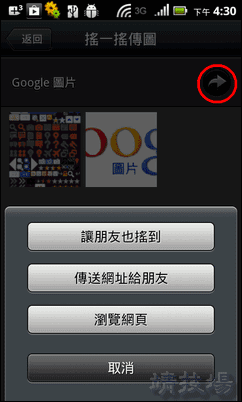

【取消綁定搖一搖傳圖】
點擊左下圖中紅色圈選的部分,然後再選擇「停用」,就可以解除搖一搖傳圖的功能,下次要再使用時,只要重新掃描QR Code就行了


延伸閱讀:
.[Android] LINE 教學、測試心得(中文化APK下載) § 集語音、訊息通訊的強力APP,搶食WhatsApp與Viber大餅
.[LINE 教學] 如何玩LINE的PC版與網頁版,綁定電子郵件、QR-Code教學
.[Android] WhatsApp § 免費傳送多媒體訊息教學及使用心得